Как да мигате TP-Link TL-WR940N и TP-Link TL-WR941ND Router

- 2031
- 621
- Randall Lind
Как да мигате TP-Link TL-WR940N и TP-Link TL-WR941ND Router
За фърмуера на маршрутизаторите TP-Link написах повече от една статия. Това са основно инструкции за определени модели на рутери. И разбира се, щом се появи възможността, реших да напиша инструкции за фърмуера на рутера TP-Link TL-WR940N (TL-WR941ND). Писах за настройката на тези два модела в тази статия. Моделът е много популярен, което означава, че статията за актуализиране на фърмуера трябва да бъде полезна за много.
Процесът на актуализиране на софтуера на TL-WR940N Ruoter на практика не се различава от актуализирането на други модели TP-Link. Същото, първо трябва да изтеглите файла на фърмуера за конкретен модел и хардуерна версия, да свържете кабелния рутер, да отидете на настройките и да актуализирате. Ако се интересувате от въпроса, дали е необходимо да актуализирате фърмуера, тогава мисля, че имате нужда. Вярно е, че много от тях са ангажирани с тази процедура само когато някои проблеми се появяват в работата на рутера.
Имате TL-WR940N рутер или TL-WR941ND може да бъде или в бялата сграда и в черно (като се започне от хардуерната версия на V3 и V6 в 941-и). Имам нова версия, в черния калъф. Няма разлика.
Зареждане на фърмуера за TP-Link TL-WR940N и TL-WR941ND
За да разберете кой фърмуер да изтеглите, трябва да разберете хардуерната версия на рутера. Посочено е отдолу на устройството на стикера. На моя TL-WR940N изглежда така:

Както можете да видите, имам ver: 3.0. Запомнете версията на вашия рутер, той ще трябва да бъде посочен на сайта. Ако имате например ver: 2.3, това означава, че имате втора хардуерна версия (VER: 2).
Давам връзки към зареждане на фърмуера от официалния сайт:
- За tl -wr940n -http: // www.Tp-link.UA/RU/Изтегляне/TL-WR940N.HTML#фърмуер
- За tl -wr941nd -http: // www.Tp-link.UA/RU/Изтегляне/TL-WR941ND_V6.HTML#фърмуер
Следвайте връзката (в зависимост от това какъв модел имате) и изберете хардуерната версия на нашия рутер. Отидете в раздела „Фърмуер“ или „Вграден -Ан софтуер“.
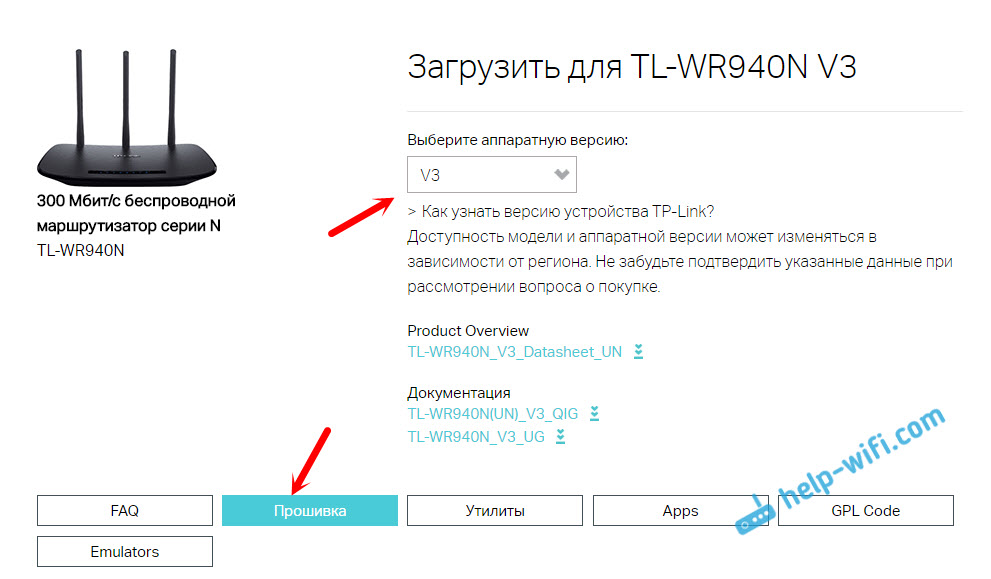
Превъртете страницата и изтеглете необходимия фърмуер. Цялата информация за промените, датата на пускане, езикът на контролния панел и т.н. ще бъде посочен там. Д. Запазваме архива с фърмуер на компютър.
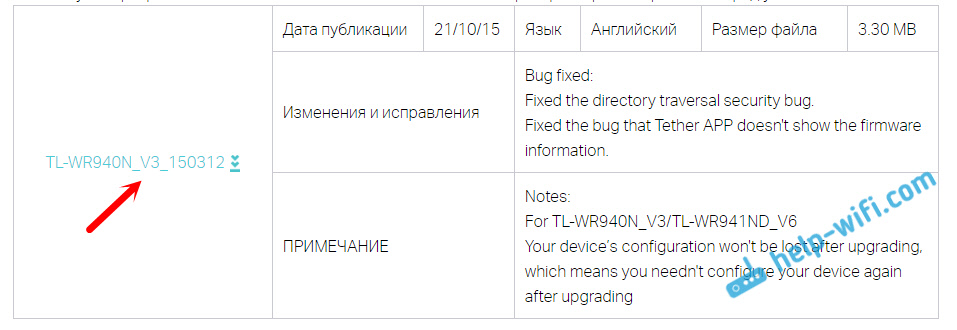
Отворете изтегления архив и премахнете файла на фърмуера от него. Той е във формат .Кошче.
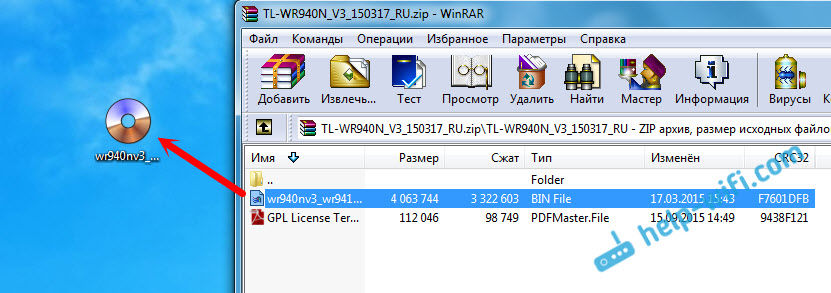
Свързване на рутера
Актуализираният софтуер трябва да е необходим при свързване към рутер чрез мрежов кабел. Опасно е да мигате на Wi-Fi. Следователно, ние вземаме мрежовия кабел, който идва с рутера, и с него свързваме рутера към компютъра или лаптопа.
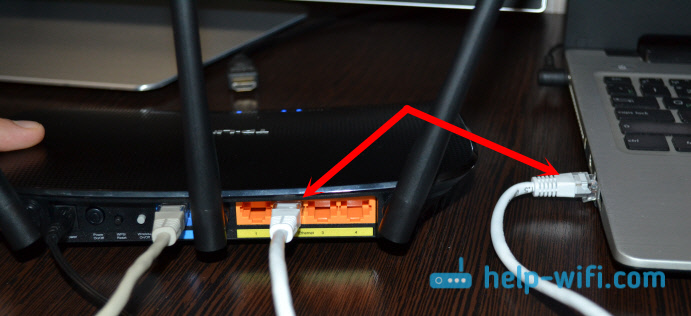
Всичко е готово. Продължаваме.
TL-WR940N (TL-WR941ND) Актуализация на фърмуера чрез контролния панел
На компютъра отваряме браузъра и влизаме в настройките на рутера на адреса Tplinkwifi.Нета, 192.168.1.1, или 192.168.0.1. Самият рутер показва адреса за въвеждане на настройките.
Ще се появи страницата за разрешение. Посочете влизането и паролата. Фабричен администратор и администратор. Но може би сте ги променили. Това не е парола от Wi-Fi, а именно от контролния панел на маршрута.
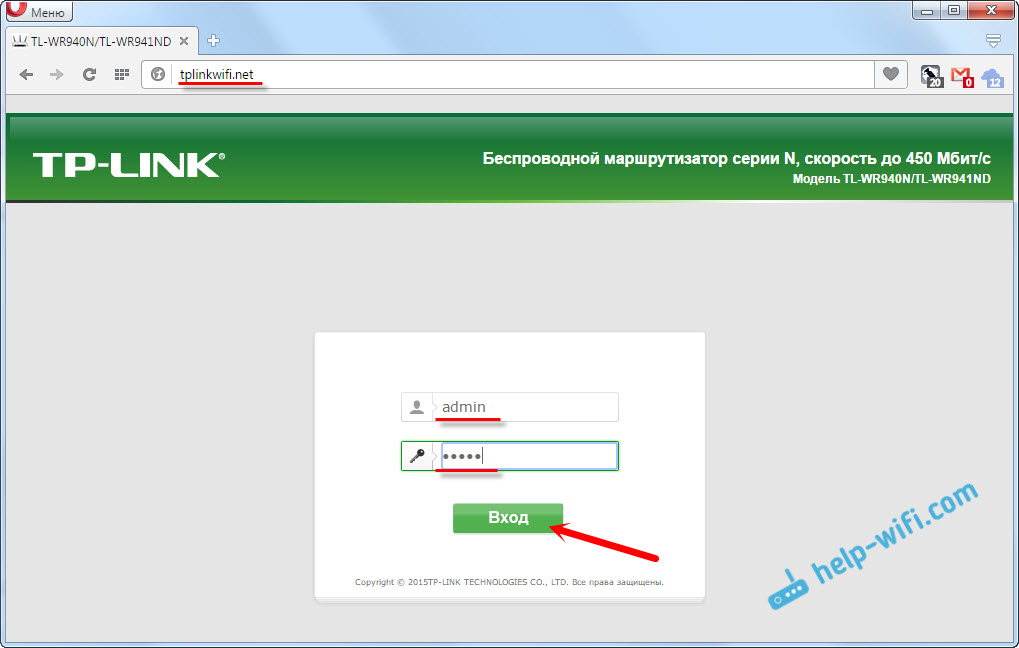
След това отиваме в раздела System Tools (System Tools). Натиснете бутона "Select File", отворете файла на фърмуера и щракнете върху бутона "Надстройка), за да започнете актуализация.
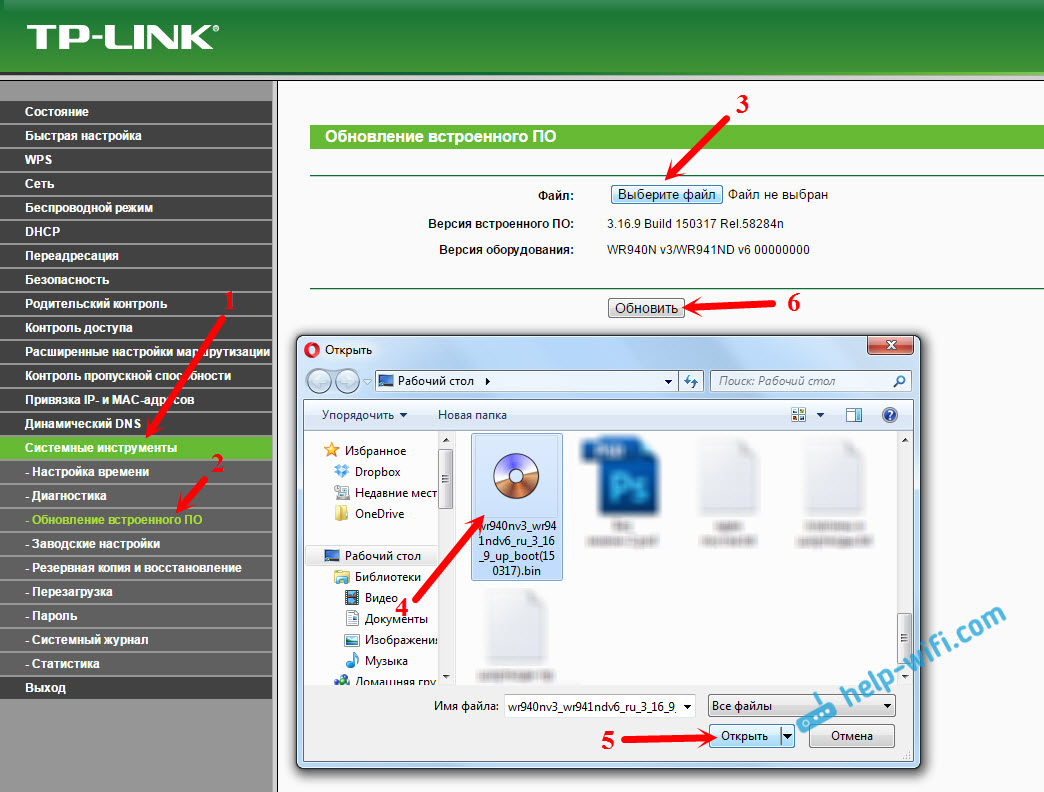
Процеса на актуализиране на.
В процеса на актуализиране, в никакъв случай не изключвайте силата на рутера. Също така, не изключвайте мрежовия кабел. И още по -добре, изобщо не пипайте нищо.След приключване на актуализацията, страницата на настройките трябва да бъде актуализирана и ще видите контролния панел. Можете да продължите да използвате рутера.
Ако имате проблеми с фърмуера TP-Link TL-WR941ND, оставете въпроси в коментарите.
- « Wi-Fi е изключен на лаптоп и без достъп до интернет. Какво да правя?
- Рутер TP-Link Touch P5. Преглед, прегледи, информация »

